路由器网络状态怎么设置(路由器怎么设置网络快)
最后更新:2023-06-10 21:54:46 手机定位技术交流文章
新路由器怎么设置网络
换了路由器需要重新设置吗?新换的路由器怎么设置?有的用户新买了一个无线路由器回来,不知道是否需要重新设置,或者是不知道应该怎么重新设置新路由器上网。下面为大家带来新路由器怎么设置网络,快来看看吧。首先,需要告诉大家的是,一台新购买回来的无线路由器,是需要经过设置才能上网的。至于应该怎么设置,下面我用一台TP-Link路由器来大家进行演示。一台新购买的无线路由器。第一步、设置电脑IP地址在设置新买回来的路由器之前,需要检查下电脑上的IP地址,是不是已经设置成了自动获得(动态IP)。如果不知道怎么查看,或者不知道应该怎么设置,可以点击查看教程:电脑动态IP地址的设置方法。把IP地址设置为自动获得。第二步、连接新路由器需要把新买回来的路由器连接到网络中,记住路由器的连接原则:WAN口连接猫/光猫/宽带网线;1、2、3、4口中的任意一个连接电脑。请大家在连接路由器的时候,一定要按照上诉原则来进行连接。1、电话线上网:用户需要准备2根网线,一根网线用来连接ADSL Modem(宽带猫)与路由器的WAN接口;另一根网线用来连接计算机与路由器的LAN(1、2、3、4)口中任意一个。电话线上网时,新路由器的连接方式。2、光纤上网:用户需要准备2根网线,一根网线用来连接光猫与路由器的WAN接口,另一根网线用来连接计算机与路由器的LAN接口(1/2/3/4中的任意一个都可以)。连接方式和电话线的一样。光钎上网时,新路由器的连接方式。3、网线入户上网:用户需要准备1根网线,先把宽带运营商提供的入户宽带网线插在路由器的WAN接口,再把准备的这根网线,一头连接电脑,另一头连接路由器的LAN接口(1/2/3/4中的任意一个都可以)。宽带网线接入上网时,新路由器的连接方式。注意问题:(1)按照上诉方式连接路由器后,电脑暂时不能上网了;当路由器完成设置后,电脑自动就可以上网了。(2)很多小白经常问道,这样连接路由后,电脑都不能上网了,怎么能够设置路由器呢?这里说一下:设置路由器的时候,不需要电脑能够上网,只需要按照上面的方法正确连接路由器,电脑就能够进入路由器设置界面,设置路由器联网的。(3)注意问题,用来连接猫与路由器、路由器与电脑之间的网线,一定要是可以正常使用的。如果网线有问题,会导致无法登录到的设置界面,或者设置后不能够上网。第三步、设置新路由器上网1、在浏览器中输入新路由器的`设置网址,打开路由器的设置界面。在浏览器中输入路由器的设置网址。重要提示:不同的路由器,设置网址不一样,请在你的路由器底部标签上查看,或者在说明书查看。一般IP地址、管理页面选项后面的就是该路由器的设置网址。在路由器底部标签上查看设置网址、密码信息1在路由器底部标签上查看设置网址、密码信息2在路由器底部标签上查看设置网址、密码信息32、在弹出的界面中,输入默认密码(或者设置管理员密码),然后登录到设置界面。注意问题:请在你自己路由器底部标签上查看,你的路由器是否有默认登录密码,如果有,打开设置界面后,输入默认密码登录即可。有默认密码的输入默认密码登录。如果你的路由器未给出默认密码,则该路由器在第一次打开设置界面时,会提示用户先设置一个“管理员密码”(也就是登录密码)没有默认密码的,会提示用户设置管理员密码。3、进入路由器的设置界面,运行设置向导。运行路由器上的设置向导功能。4、选择上网方式:选择“PPPoE(ADSL虚拟拨号)”——>点击“下一步”。根据自己办理的宽带类型,选择上网方式。5、配置宽带帐号和密码:输入宽带运营商提供的宽带帐号和密码——>点击“下一步”。设置新路由器上网。6、配置无线网络:“SSID”即无线网络名称,用户根据自己的需求进行设置——>勾选“WPA-PSK/WPA2-PSK”——>设置“PSK密码”——>点击“下一步”。设置新路由器中的无线网络。7、重启路由器:点击“重启”——>在弹出对话框点击“确定”。设置完成。8、重启完成后,重新登录到无线路由器的设置界面,点击“运行状态”——>查看“WAN口状态”,如果显示已经获取到了IP地址等信息,表示设置成功,可以正常上网了。检查新的路由器设置后联网是否成功。

win10路由器怎么设置
本文将用最新版的TP-Link路由器为例,来演示如何用Win10电脑设置一台TP-Link路由器上网。以下是我整理的win10路由器怎么设置,欢迎阅读。一、连接TP-Link路由器1、请把TP-Link路由器上的WAN接口,用网线连接到猫的网口(LAN口);如果你的宽带没有用到猫,就把运营商提供的入户网线,插在TP-Link路由器的WAN接口。2、Win10电脑用网线连接到TP-Link路由器上的LAN(1234)接口中任意一个。正确安装TP-Link路由器温馨提示:(1)、如果是Win10系统的笔记本电脑,可以搜索连接到TP-Link路由器的默认wifi信号。无需用网线连接Win10笔记本电脑与TP-Link路由器。(2)、设置路由器的时候,并不需要电脑能够上网;只要路由器的连接是正确的,Win10电脑就可以打开路由器设置界面,对路由器进行设置。二、设置Win10的IP地址1、用鼠标右击Win10的“开始”按钮——>选择:网络连接 选项打开,如下图所示。打开Win10系统的 网络连接 设置注意问题:这里是用鼠标右击的“开始”按钮,值右击、右击、右击!重要的事情说3次。2、用鼠标右击“本地连接”——>选择“属性”打开打开Win10系统的 本地连接 的属性3、选择“Internet 协议版本 4(TCP/IPv4)”——>点击“属性”,如下图所示。选择“Internet 协议版本 4(TCP/IPv4)”4、选择“自动获得IP地址”、“自动获得DNS服务器地址”——>点击“确定”。把Win10电脑IP地址设置为 自动获得三、设置TP-Link路由器1、打开设置页面先打开Win10电脑上的浏览器,在浏览器的地址栏中输入:tplogin.cn 然后按下回车键——>在“设置密码”、“确认密码”中,为这台TP-Link路由器设置一个登录密码——>点击“确定”。打开TP-Link路由器设置页面注意问题:(1)、请在浏览器最上方,显示网址的位置,输入tplogin.cn。不要在百度、360之类的搜索框中输入,是打不开设置界面的。(2)、如果是在浏览器地址栏输入tplogin.cn后,打不开设置界面,可以点击下面的链接,查看解决办法:TP-Link路由器tplogin.cn打不开的解决办法(3)、只有第一次设置这台TP-Link路由器,打开tplogin.cn页面时,才会出现设置“管理员密码”或者设置“登录密码”的界面。如果打开tplogin.cn后,提示你输入“管理员密码”。说明这台TP-Link路由器之前已经设置过了,请输入之前自己设置的'密码,登录到设置界面。输入管理员密码,登录到设置页面2、选择上网方式TP-Link路由器中的上网方式选项下,有3个选项:宽带拨号上网自动获得IP地址上网固定IP地址上网TP-Link路由器中的上网方式不要随意选择,一旦选择错误,或导致设置后无法上网。下面教大家如果判断、选择上网方式。(1)、宽带拨号上网在开通宽带时,运营商提供了宽带帐号、宽带密码;并且在未使用路由器时,电脑需要使用“宽带连接”拨号上网,如下图所示。如果你的宽带情况与上面的描述一致,TP-Link中的“上网方式”就应该选择:“宽带拨号上网”——>然后填写运营商提供的“宽带账号”、“宽带密码”——>点击“下一步”设置TP-Link路由器 宽带拨号上网(2)、自动获得IP地址开通宽带业务时,运营商没有提供宽带账号、宽带密码信息,且在未使用路由器时,电脑连接宽带网线(光猫)后,自动就能上网。如果你的宽带与上面描述相符,TP-Link中的“上网方式”就应该选择:自动获得IP地址——>点击“下一步”。设置TP-Link路由器 自动获得IP地址上网重要说明:光纤宽带的用户需要注意,如果运营商提供了宽带账号、宽带密码;但是在未使用路由器的情况下,电脑连接光猫后自动就能上网,没有用到“宽带连接”拨号。 这种情况下,上网方式应该选择:自动获得IP地址(3)、固定IP地址开通宽带时,宽带运营商提供了:1个固定IP1个子网掩码1个网关2个DNS服务器在未使用路由器时,电脑连接宽带网线(光猫)后,需要在“本地连接”中,填写运营商提供的静态IP地址信息,然后电脑才能上网。如果你的宽带与上面描述相符,TP-Link中的“上网方式”就应该选择:“固定IP”——>然后填写运营商提供的:固定IP、子网掩码、网关、DNS——>点击“下一步”。设置TP-Link路由器 固定IP地址上网3、设置无线网络在“无线名称”中设置:无线wifi名称——>“无线密码”中设置:无线WiFi密码——>点击“确定”。设置TP-Link的无线网络注意问题:(1)、无线名称,建议用字母、数字来设置,切勿使用中文;因为某些手机、笔记本的无线网卡不支持中文,会出现搜索不到中文名称的WiFi信号。(2)、无线密码,建议用大小写字母、数字、符号的组合来设置,且长度不得小于8位,以便保证无线WiFi的安全。4、设置TP-Link ID点击“创建免费的TP-Link ID”点击“创建免费的TP-Link ID”重要说明:(1)、TP-LINK ID是用来将路由器连接到云服务器,进行在线升级、应用安装等管理ID。(2)、只有TP-Link云路由器,才有TP-Link ID这个选项,其它普通的TP-Link路由器,没有创建TP-Link ID这个选项的。5、填写参数使用您的手机号码或者邮箱进行创建,并设置对应的管理密码。如下图所示:填写参数四、检查设置是否成功在TP-Link路由器的设置页面,可以查看“网络状态”,如果“网络状态”选项上打勾,说明设置成功,如下图所示。检查tplink路由器设置是否成功也可以点击“路由设置”——>“上网设置”。如果IP地址、DNS后面有IP地址参数,说明成功;如果全部是0,说明设置失败。检查tplink路由器设置是否成功易错点分析:(1)、TP-Link路由器连接不正确。(2)、Win10电脑IP地址未设置成 自动获得(3)、TP-Link路由器中“上网方式”选择不正确。(4)、“上网方式”是:宽带拨号上网 时, 宽带账号、宽带密码 不正确。

路由器怎么设置网络
路由器的安装和设置如下:1.首先连接线路,可以参考下图2.线路连接完毕后,打开浏览器输入路由器的管理地址和管理密码然后进入路由器后台(具体路由器的登录地址和登录密码可以参考说明书或者是路由器背面的标签)3.登录后台后选择快速设置,然后点击下一步4.选择上网方式,通常ADSL用户则选择第一项PPPoE,如果用的是其他的网络服务商则根据实际情况选择下面两项,如果不知道该怎么选择的话,直接选择第一项自动选择即可,方便新手操作,选完点击下一步;5.输入从网络服务商申请到的账号和密码,输入完成后直接下一步;6.设置wifi密码,尽量字母数字组合比较复杂一点不容易被蹭网。7.输入正确后会提示是否重启路由器,选择是确认重启路由器,重新启动路由器后即可正常上网。
01:46 路由器接无线路由器怎么设置1.第一个路由器的网线连接保持原来的状态不动,通过另一个网线将第一个路由器和第二个路由器连接起来。2.网线一头接第一个路由器剩余的三个端口之一,另一头接第二个路由器的蓝色端口。3.路由器安装完毕后,用刚才与无线路由器连接的电脑在浏览器中登录路由器的管理网址(一般在路由器背面或者包装盒上就能看到)。这里以迅捷路由器“http://192.168.1.1”为例,进入后输入账号与密码。在高级设置下选择“DHCP服务器”。4.然后关闭“DHCP服务器”,选择保存即可。如果是设置过程中遇到问题,请点击咨询在线客服:没有使用路由器时,电脑直接连接宽带上网,现在使用路由器共用宽带上网,则需要用路由器来直接连接宽带。根据入户宽带线路的不同,可以分为网线、电话线、光纤三种接入方式。连接方法请参考下图:路由器网线连接图(动态连接图)注意:宽带线一定要连接到WAN口,WAN口颜色与LAN口一般不同,电脑连接1234任意一个端口。连接好线路之后,请检查对应的接口指示灯常亮或闪烁,如果指示灯不亮,请点击:1、输入路由器管理地址打开电脑桌面上的IE浏览器,清空地址栏并输入路由器管理IP地址192.168.1.1,回车后弹出登录框。注意:部分路由器使用tplogin.cn登录,路由器的具体管理地址建议在壳体背面的标贴上查看。2、登录管理界面初次进入路由器管理界面,为了保障您的设备安全,需要设置管理路由器的密码,请根据界面提示进行设置。如下图:注意:部分路由器需要输入管理用户名、密码,均输入admin即可。如果输入管理地址后,无法登录管理界面,请点击:1、开始设置向导进入路由器的管理界面后,点击 设置向导,点击 下一步。2、选择上网方式我司大部分路由器支持自动检测上网方式,按照页面提示的上网方式设置即可。如果是其他形式的上网方式,请点击参考(动态IP上网 静态IP上网):如果您不了解上网方式,请点击:上网方式选择 PPPoE(ADSL虚拟拨号) ,点击 下一步。3、输入上网宽带账号和密码在对应设置框填入运营商提供的宽带账号和密码,并确定该账号密码输入正确。注意:76%的用户因为输错宽带账号密码导致无法上网,请仔细检查入户的宽带账号密码是否正确,注意中英文输入、字母大小写、后缀等是否输入完整。4、设置无线参数SSID即无线网络名称(可根据实际需求设置),选中 WPA-PSK/WPA2-PSK 并设置PSK无线密码,点击 下一步。注意:无线密码是用来保证无线网络安全,确保不被别人蹭网。5、设置完成点击 完成,设置向导完成。 注意:部分路由器设置完成后需要重启,点击重启即可。
01:46 路由器接无线路由器怎么设置1.第一个路由器的网线连接保持原来的状态不动,通过另一个网线将第一个路由器和第二个路由器连接起来。2.网线一头接第一个路由器剩余的三个端口之一,另一头接第二个路由器的蓝色端口。3.路由器安装完毕后,用刚才与无线路由器连接的电脑在浏览器中登录路由器的管理网址(一般在路由器背面或者包装盒上就能看到)。这里以迅捷路由器“http://192.168.1.1”为例,进入后输入账号与密码。在高级设置下选择“DHCP服务器”。4.然后关闭“DHCP服务器”,选择保存即可。如果是设置过程中遇到问题,请点击咨询在线客服:没有使用路由器时,电脑直接连接宽带上网,现在使用路由器共用宽带上网,则需要用路由器来直接连接宽带。根据入户宽带线路的不同,可以分为网线、电话线、光纤三种接入方式。连接方法请参考下图:路由器网线连接图(动态连接图)注意:宽带线一定要连接到WAN口,WAN口颜色与LAN口一般不同,电脑连接1234任意一个端口。连接好线路之后,请检查对应的接口指示灯常亮或闪烁,如果指示灯不亮,请点击:1、输入路由器管理地址打开电脑桌面上的IE浏览器,清空地址栏并输入路由器管理IP地址192.168.1.1,回车后弹出登录框。注意:部分路由器使用tplogin.cn登录,路由器的具体管理地址建议在壳体背面的标贴上查看。2、登录管理界面初次进入路由器管理界面,为了保障您的设备安全,需要设置管理路由器的密码,请根据界面提示进行设置。如下图:注意:部分路由器需要输入管理用户名、密码,均输入admin即可。如果输入管理地址后,无法登录管理界面,请点击:1、开始设置向导进入路由器的管理界面后,点击 设置向导,点击 下一步。2、选择上网方式我司大部分路由器支持自动检测上网方式,按照页面提示的上网方式设置即可。如果是其他形式的上网方式,请点击参考(动态IP上网 静态IP上网):如果您不了解上网方式,请点击:上网方式选择 PPPoE(ADSL虚拟拨号) ,点击 下一步。3、输入上网宽带账号和密码在对应设置框填入运营商提供的宽带账号和密码,并确定该账号密码输入正确。注意:76%的用户因为输错宽带账号密码导致无法上网,请仔细检查入户的宽带账号密码是否正确,注意中英文输入、字母大小写、后缀等是否输入完整。4、设置无线参数SSID即无线网络名称(可根据实际需求设置),选中 WPA-PSK/WPA2-PSK 并设置PSK无线密码,点击 下一步。注意:无线密码是用来保证无线网络安全,确保不被别人蹭网。5、设置完成点击 完成,设置向导完成。 注意:部分路由器设置完成后需要重启,点击重启即可。

路由器应该要怎么设置
基本上无线路由器都大同小异,以下是我为您整理的路由器应该要怎么设置相关资料,欢迎阅读!没有使用路由器时,电脑直接连接宽带上网,现在使用路由器共用宽带上网,则需要用路由器来直接连接宽带。根据入户宽带线路的不同,可以分为网线、电话线、光纤三种接入方式。连接方法请参考下图:注意:宽带线一定要连接到WAN口,WAN口颜色与LAN口一般不同,电脑连接1234任意一个端口。连接好线路之后,请检查对应的接口指示灯常亮或闪烁,如果指示灯不亮,请点击:1、输入路由器管理地址打开电脑桌面上的IE浏览器,清空地址栏并输入路由器管理IP地址192.168.1.1,回车后弹出登录框。注意:部分路由器使用tplogin.cn登录,路由器的具体管理地址建议在壳体背面的标贴上查看。2、登录管理界面初次进入路由器管理界面,为了保障您的设备安全,需要设置管理路由器的密码,请根据界面提示进行设置。如下图:注意:部分路由器需要输入管理用户名、密码,均输入admin即可。1、开始设置向导进入路由器的管理界面后,点击 设置向导,点击 下一步。2、选择上网方式我司大部分路由器支持自动检测上网方式,按照页面提示的上网方式设置即可。如果是其他形式的上网方式,请点击参考(动态IP上网 静态IP上网):上网方式选择PPPoE(ADSL虚拟拨号) ,点击 下一步。3、输入上网宽带账号和密码在对应设置框填入运营商提供的宽带账号和密码,并确定该账号密码输入正确。注意:76%的用户因为输错宽带账号密码导致无法上网,请仔细检查入户的宽带账号密码是否正确,注意中英文输入、字母大小写、后缀等是否输入完整。4、设置无线参数SSID即无线网络名称(可根据实际需求设置),选中 WPA-PSK/WPA2-PSK 并设置PSK无线密码,点击下一步。注意:无线密码是用来保证无线网络安全,确保不被别人蹭网。5、设置完成点击 完成,设置向导完成。注意:部分路由器设置完成后需要重启,点击重启即可。设置完成后,进入路由器管理界面,点击运行状态,查看 WAN口状态,如下图框内IP地址不为0.0.0.0,则表示设置成功。至此,网络连接成功,路由器已经设置完成。电脑连接路由器后无需进行宽带连接拨号,直接可以打开网页上网。延伸阅读:路由器设置无线网络网速快的方法1、用网线连接下看看网速是否正常,确定路由器状况良好2、用两台机器连接下传个文件看看,看看是不是无线的问题3、除了店家那,在换个地方连下试试。看看是否周围有干扰导致的4、用别的电脑在你那连接下看看是否能正常使用(当然如果在2时就可以测了)5、找个别人的'无线路由器在你那试试,是否正常。如果别的路由器可用,而这个不行,用得没两天的话看找商家换换。如果是有干扰源的,看看那有问题。另外一般的路由器可以查看连接设备的IP和MAC地址,你可以查看是否有人偷用你的网络,设置了密码也不是完全安全的。你最好在绑定MAC地址。
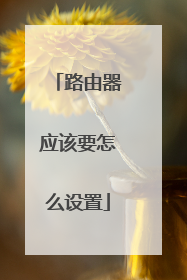
路由器的wifi怎么设置
登陆Web界面,一般左侧有功能配置选项栏,用户可进行必要的配置选择。而且一般会先看到路由器的“运行状态”,让用户可对无线路由器的状态有个初步的掌握。以下是我为大家整理分享的路由器的wifi怎么设置,欢迎阅读参考。路由器的wifi怎么设置现在大多数的无线路由器都支持设置向导功能,那么对于网络新手来说,使用这个功能,可以较为快速的组建无线网络。但设置向导功能一般只提供初级的无线网络设定,要进一步提升路由器表现,增强无线效果,加强无线安全等,还是建议使用高级设定功能。不过,对于想快速搞定组网的用户,还是先来看看如何完成快速设置向导吧。登陆Web界面,一般左侧有功能配置选项栏,用户可进行必要的配置选择。而且一般会先看到路由器的“运行状态”,让用户可对无线路由器的状态有个初步的掌握。“运行状态”随后就可以看到“设置向导”(红框内)的功能选项了,该功能可以使用户进行方便、快速地进行网络连接,而且能使用户对路由器进行快速必要的基本设定,令其更方便快捷地搭建无线网络。“设置向导”界面点击左侧的“设置向导”,然后点“下一步”。随后会出现对上网方式的.选择,一般分为五种方式,这里由于是在“设置向导”中,因此只出现了三个主要的上网方式,分为PPPoE(ADSL虚拟拨号)、动态IP(以太网宽带,自动从网络服务商获取IP地址)、 静态IP(以太网宽带,网络服务商提供固定IP地址),其余两种我们会在后面介绍到。选择网络连接方式如果你的上网方式是拨号方式,并且需要输入用户名和密码,那么选择“PPPoE”。如果你的上网方式需要自动获取IP地址,那么选择“动态IP”。如果你的上网方式需要输入固定IP地址、子网掩码和网关地址,那么选择“静态IP”。除了这三种常用的上网方式外,有些无线路由器还支持智能自动选择上网方式,大家在实际使用的时候应该根据实际情况进行选择。点击“下一步”,将对“无线设置”进行配置。这个界面主要是对无线网络的基本参数以及无线安全进行基本设定。用户可根据实际需求,修改无线网络的状态、SSID、加密设置等。修改SSID(网络名称),可以方便自己的查找和使用。在“模式”(红框内)中,建议用户选择混合模式,可以保证对网络设备的最大兼容性。进行无线设置而对于初级用户来说,大多数选项都可以选择默认,只在无线安全选项中,选择“WPA-PSK/WPA2-PSK”加密方式,填入密码即可。点击“下一步”即会看到“设置完成”的提示,点击“确定”就可完成“设置向导”的设定了。完成界面随后路由器会进行重新启动。用户会看到“重新启动”的进度条界面,完成后,就会看到设定好的最终界面了,全程方便快捷,简单轻松。重新启动初级用户使用设置向导功能的话,整个过程仅需10几秒。但如果想进一步的提升无线网络的使用效果,我们还需到其它具体界面中进行一些细节的调整,一起向高级用户迈进吧。

本文由 在线网速测试 整理编辑,转载请注明出处。

